第1章 Android快速入门
( 教学录像:1小时19分钟)
教学录像:1小时19分钟)
随着移动设备的不断普及与发展,相关软件的开发也越来越受到程序员的青睐。目前,移动开发领域以Android的发展最为迅猛,在短短几年时间里,就撼动了诺基亚Symbian的霸主地位。通过其在线市场,程序员不仅能向全世界贡献自己的程序,而且可以通过销售获得不菲的收入。作为Android开发的起步,本章重点介绍了如何搭建Android开发环境以及如何开发Android程序。
通过阅读本章,您可以:
★ 了解Android平台特性及架构
★ 掌握搭建Android开发环境的方法
★ 了解Android模拟器的使用
★ 掌握使用Eclipse开发Android应用的方法
★ 了解Android项目的目录结构
★ 了解Android项目的运行与调试
1.1 什么是Android
 教学录像:光盘\TM\lx\1\什么是Android.exe
教学录像:光盘\TM\lx\1\什么是Android.exe
Android是专门为移动设备开发的平台,其中包含操作系统、中间件和核心应用等。Android最早由Andy Rubin创办,于2005年被Google收购。2007年11月5日,Google正式发布Android平台。在2010年底,Android已经超越称霸10年的诺基亚Symbian系统,成为全球最受欢迎的智能手机平台。采用Android平台的手机厂商主要包括HTC、Samsung、Motorola、LG、Sony Ericsson等。
1.1.1 平台特性
Android平台具有如下特性:
[√]允许重用和替换组件的应用程序框架。
[√]专门为移动设备优化的Dalvik虚拟机。
[√]基于开源引擎WebKit的内置浏览器。
[√]自定义的2D图形库提供了最佳的图形效果,此外还支持基于OpenGL ES 1.0规范的3D效果(需要硬件支持)。
[√]支持数据结构化存储的SQLite。
[√]支持常见的音频、视频和图片格式(如MPEG4、MP3、AAC、AMR、JPG、PNG、GIF)。
[√]GSM电话(需要硬件支持)。
[√]蓝牙、EDGE、3G和WiFi(需要硬件支持)。
[√]摄像头、GPS、指南针和加速计(需要硬件支持)。
[√]包括设备模拟器、调试工具、优化工具和Eclipse开发插件等丰富的开发环境。
1.1.2 平台架构
Android平台主要包括Applications、Application Framework、Libraries、Android Runtime和Linux Kernel几部分,如图1.1所示。
 图1.1 Android平台架构
图1.1 Android平台架构
- Applications(应用程序)
Android提供了一组应用程序,包括Email客户端、SMS程序、日历、地图、浏览器、通讯录等。这部分程序均使用Java语言编写。本书将重点讲解如何开发自己的应用程序。
- Application Framework(应用程序框架)
无论是Android提供的应用程序还是开发人员自己编写的应用程序,都需要使用Application Framework(应用程序框架)。通过使用Application Framework,不仅可以大幅度简化代码的编写,而且可以提高程序的复用性。
- Libraries(库)
Android提供了一组C/C++库,它们为平台的不同组件所使用。开发人员通过Application Framework来使用这些库所提供的不同功能。
- Android Runtime(Android运行时)
Android运行时包括核心库和Dalvik虚拟机两部分。核心库中提供了Java语言核心库中包含的大部分功能,虚拟机负责运行程序。Dalvik虚拟机专门针对移动设备进行编写,不仅效率更高,而且占用更少的内存。
- Linux Kernel(Linux内核)
Android平台使用Linux 2.6版内核提供的核心系统服务,包括安全性、内存管理、进程管理等。
1.1.3 Android市场
Android市场是Google公司为Android平台提供的在线应用商店,Android平台用户可以在该市场中浏览、下载和购买第三方人员开发的应用程序。
对于开发人员,有两种获利方式:一种方式是销售软件,开发人员可以获得该应用销售额的70%,其余30%作为其他费用;另一种方式是加广告,即将自己的软件定为免费软件,通过增加广告链接,靠点击率获利。
说明:在上传软件之前,需要在Android市场进行注册并交纳25美元的费用。
1.2 搭建Android开发环境
 教学录像:光盘\TM\lx\1\搭建Android开发环境.exe
教学录像:光盘\TM\lx\1\搭建Android开发环境.exe
1.2.1 系统需求
本节讲述使用Android SDK进行开发所必需的硬件和软件要求。对于硬件方面,要求CPU和内存尽量大。Android SDK全部下载大概需要占用4GB硬盘空间。由于开发过程中需要反复重启模拟器,而每次重启都会消耗几分钟的时间(视机器配置而定),因此使用高配置的机器能节约不少时间。
对于软件需求,这里重点介绍两个方面:操作系统和开发环境。
支持Android SDK的操作系统及其要求如表1.1所示。
表1.1 Android SDK对操作系统的要求
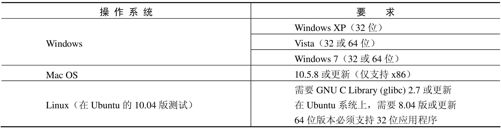
对于开发环境,除了常用的Eclipse IDE,还可以使用Intelli J IDEA进行开发。对于Eclipse,要求其版本号为3.5或更新,具体版本选择Eclipse IDE for Java Developers即可。此外,还需要安装JDK 5或者JDK 6,以及Android Development Tools插件(简称ADT插件)。
1.2.2 JDK的下载
由于Sun公司已经被Oracle收购,因此JDK可以在Oracle公司的官方网站(http://www.oracle.com/cn/index.html)上下载。下面以目前最新的版本JDK 6 Update 30为例,介绍下载JDK的方法,具体步骤如下。
(1)打开浏览器,在地址栏中输入http://www.oracle.com/index.html,进入Oracle的官方主页,如图1.2所示。
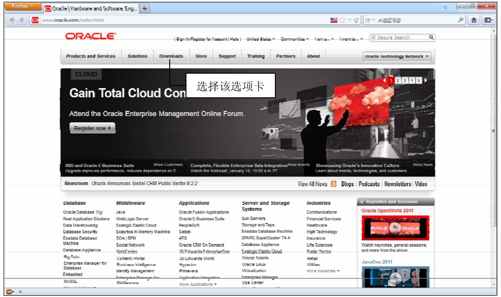 图1.2 Oracle官方主页
图1.2 Oracle官方主页
(2)选择Downloads选项卡,选择Java for Developers,在跳转的页面中滚动到如图1.3所示的位置,单击JDK下方的Download按钮。
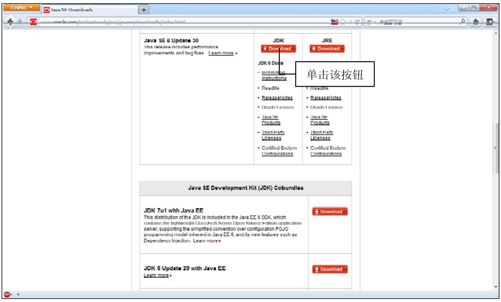 图1.3 Java开发资源下载页面
图1.3 Java开发资源下载页面
(3)在新页面中,同意协议并根据计算机硬件和系统选择适当的版本进行下载,如图1.4所示。
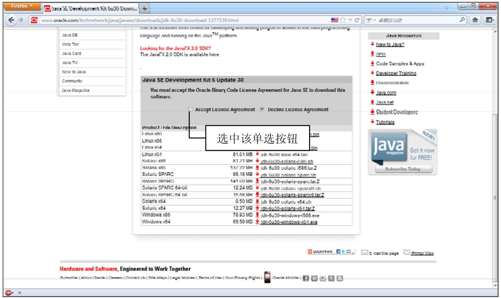 图1.4 JDK下载页面
图1.4 JDK下载页面
1.2.3 JDK的安装
下载完适合自己系统的JDK版本后,就可以进行安装了。下面以Windows系统为例,讲解JDK的安装步骤。
(1)双击刚刚下载的JDK程序,弹出如图1.5所示的JDK安装向导对话框。单击“下一步”按钮。
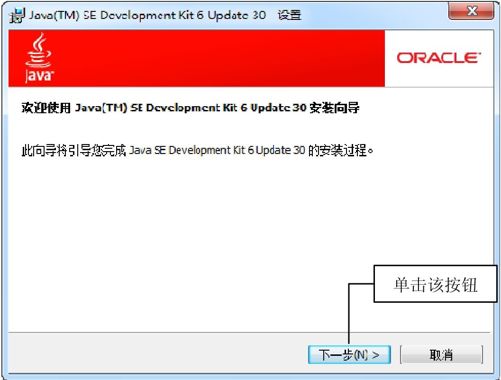 图1.5 JDK安装向导对话框
图1.5 JDK安装向导对话框
(2)在打开的如图1.6所示的对话框中,单击“更改”按钮,将安装位置修改为C:\Java\jdk1.6.0_30\,如图1.7所示。
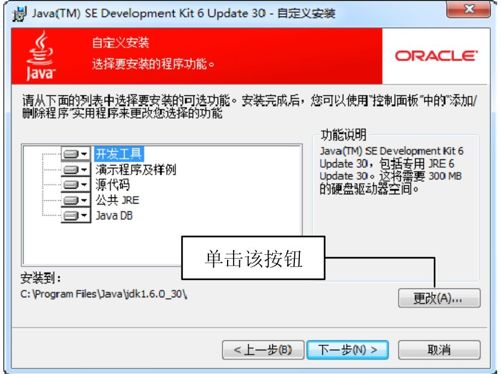 |  |
| 图1.6 JDK安装功能及位置选择对话框(一) | 图1.7 JDK安装功能及位置选择对话框(二) |
注意:在Windows系统中,软件默认安装到Program Files文件夹中,该路径中包含一个空格,通常建议将JDK安装到没有空格的路径中。
(3)单击“下一步”按钮,开始安装,如图1.8所示。
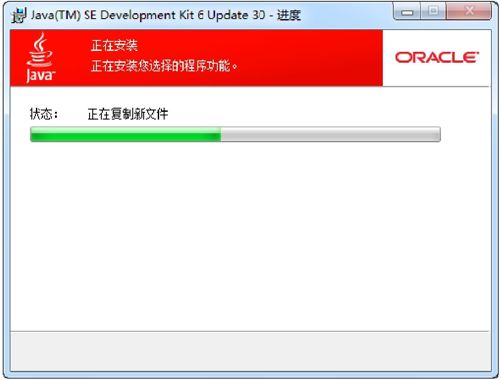 图1.8 JDK安装进度窗口
图1.8 JDK安装进度窗口
注意:安装JDK时,请不要同时运行其他安装程序,以免出现冲突。
(4)弹出如图1.9所示的JRE安装路径选择对话框,单击“更改”按钮,将安装路径修改为C:\Java\ jre6\,如图1.10所示。
 |  |
| 图1.9 JRE安装路径选择对话框(一) | 图1.10 JRE安装路径选择对话框(二) |
(5)单击“下一步”按钮进行安装,如图1.11所示。
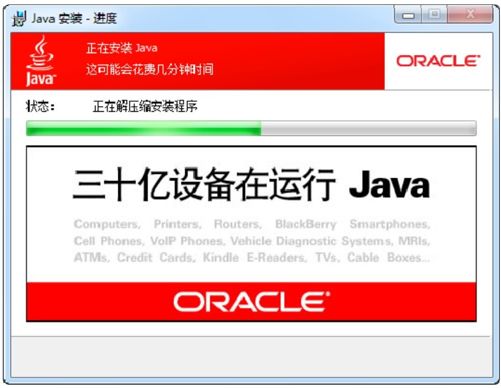 图1.11 JRE安装进度窗口
图1.11 JRE安装进度窗口
(6)安装完成后,弹出如图1.12所示的对话框。
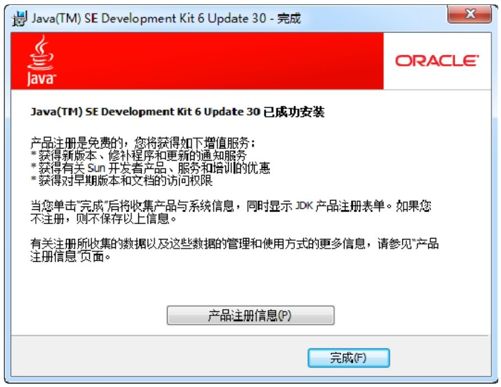 图1.12 JDK安装完成对话框
图1.12 JDK安装完成对话框
1.2.4 Android SDK的下载与安装
学习开发Android应用程序,首先需要下载并安装Android SDK。在Android SDK中,包含模拟器、教程、API文档和示例代码等内容。下面详细介绍下载与安装Android SDK的步骤。
(1)打开浏览器,在地址栏中输入http://developer.android.com/index.html,进入Android开发者官方主页,如图1.13所示。
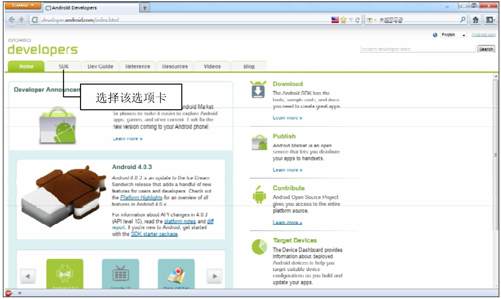 图1.13 Android开发者主页
图1.13 Android开发者主页
(2)选择SDK选项卡,单击installer_r16-windows.exe链接下载,如图1.14所示。
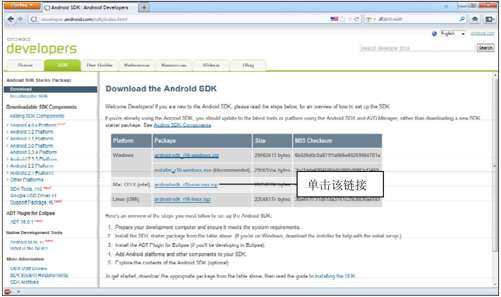 图1.14 Android SDK下载页面
图1.14 Android SDK下载页面
注意:开始安装之前,需确保计算机中已经安装了JDK。
(3)双击下载的程序,弹出如图1.15所示的安装向导窗口。
 图1.15 Android SDK安装向导窗口
图1.15 Android SDK安装向导窗口
(4)单击Next按钮。如果已经正确安装JDK,则显示如图1.16所示的界面。
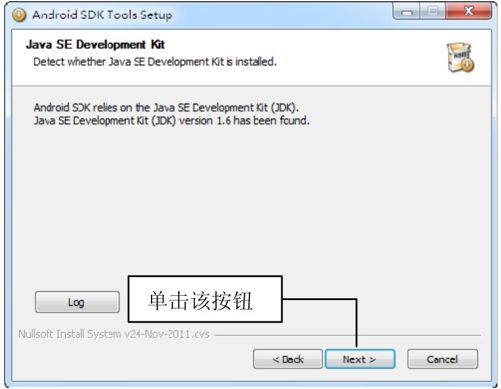 图1.16 检测JDK安装情况的窗口
图1.16 检测JDK安装情况的窗口
(5)在图1.16中单击Next按钮,将显示Android SDK安装路径选择窗口,如图1.17所示。将安装路径修改为C:\Java\android-sdk,如图1.18所示。
 | 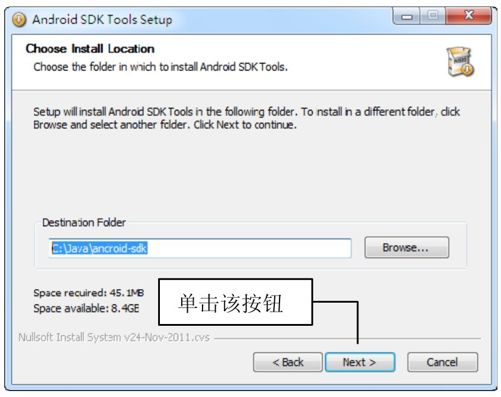 |
| 图1.17 Android SDK安装路径选择窗口(一) | 图1.18 Android SDK安装路径选择窗口(二) |
(6)在图1.18中,单击Next按钮。此时询问是否在开始菜单中创建快捷方式,如图1.19所示。单击Install按钮开始安装。
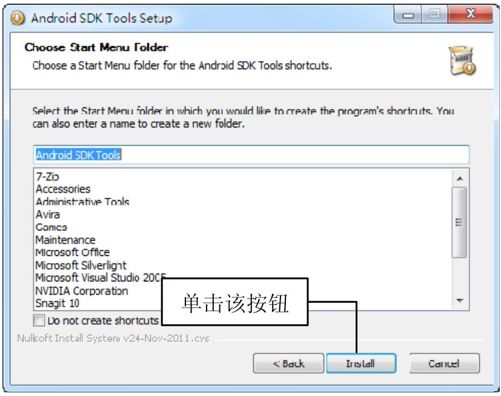 图1.19 创建开始菜单窗口
图1.19 创建开始菜单窗口
(7)安装完成后,显示如图1.20所示窗口。
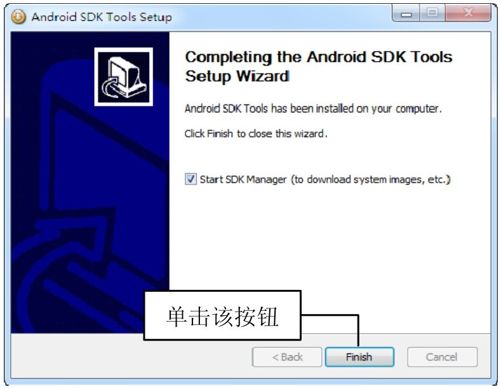 图1.20 安装完成窗口
图1.20 安装完成窗口
(8)在图1.20中,单击Finish按钮,启动SDK管理工具。此时会自动联网搜索可以下载的软件包,如图1.21所示。
 图1.21 获取可以下载的软件包
图1.21 获取可以下载的软件包
(9)为了便于日后在各个不同平台调试,在搜索完成后选择安装全部的软件包,如图1.22所示。
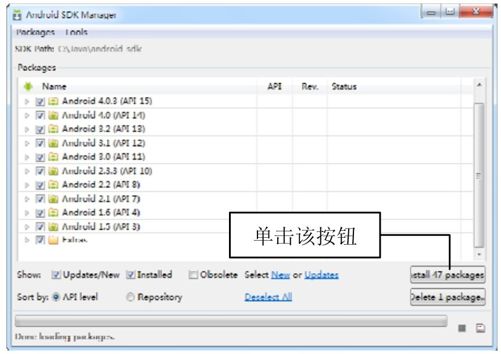 图1.22 选择需要安装的软件包
图1.22 选择需要安装的软件包
(10)在图1.22中,单击Install 47 packages按钮,显示如图1.23所示的窗口。
 图1.23 确认需要安装的软件包
图1.23 确认需要安装的软件包
(11)单击Install按钮,进行安装。
说明:下载过程比较费时,请读者耐心等待。
自从Android平台发布以来,大约每半年有一次重要更新。每代Android平台都以甜点命名,如表1.2所示,别名的首字母依次为C、D、E、F、G、H和I。
表1.2 Android平台别名
| 版本号 | 别 名 |
| 1.5 | Cupcake(纸杯蛋糕) |
| 1.6 | Donut(甜甜圈) |
| 2.0/2.1 | Éclair(闪电泡芙) |
| 2.2 | Froyo(冻酸奶) |
| 2.3 | Gingerbread(姜饼) |
| 3.0 | Honeycomb(蜂窝) |
| 4.0 | Ice Create Sandwich(冰激凌三明治) |
在Android平台不断推陈出新中,很多新特性也不断地被增加到该平台。下面对表1.2中所列版本的主要特性进行简单的介绍。
- Cupcake(Android 1.5)
2009年4月30日,Android 1.5发布,更新的主要特性包括:
[√]支持横向和纵向屏幕的虚拟键盘,支持第三方虚拟键盘,支持自定义词汇。
[√]桌面增加模拟时钟、日历、音乐播放器、相框等应用。
[√]支持视频的录制与倒放(MPEG-4和3GP格式)。
[√]支持立体声蓝牙,改善自动配对性能。
[√]使用最新的Webkit浏览器和Squirrelfish JavaScript引擎,浏览器内无限制粘贴,可以在页面内搜索、选择编码方式、统一转到和查找对话框等。
[√]通讯录支持显示用户照片、记录来电时间等功能。
[√]使用2.6.27版Linux内核,SD卡文件系统自动检测和修复等;
[√]支持查看通讯录中Google Talk朋友状态、SMS、MMS、Gmail和Email应用,批量处理Gmail信息,上传视频到Youtube,上传图片到Picasa等。
- Donut(Android 1.6)
2009年9月15日,Android 1.6发布,更新的主要特性包括:
[√]重新设计的快速搜索框可以在书签、历史记录、通讯录等中进行搜索,可以优先显示用户历史选择结果。
[√]升级的用户接口将照相机、摄像机、画廊进行整合,用户可以使用双向开关在照相机和摄像机间进行切换,可以在画廊中选择多张照片进行删除,照相机启动时间和拍摄间隔时间大幅度缩短。
[√]设置中新增加的虚拟私有网络(VPN)控制面板允许用户配置及连接如下VPN类型: L2TP/IPSEC pre-shared key based VPN、L2TP/IPsec certificate based VPN、L2TP only VPN、PPTP only VPN。
[√]新的电池使用界面可以显示哪些应用和服务在消耗电量。如果用户觉得某个应用或服务消耗太大,则可以调整设置、停止应用或者卸载应用来节约电量。
[√]用户可以下载新的辅助服务并在设置中启用。
- Éclair(Android 2.0/2.1)
2009年10月26日,Android 2.0发布,更新的主要特性包括:
[√]浏览器支持HTML5。
[√]强化语音识别搜索功能。
[√]新的Car Home应用方便驾车用户使用。
[√]增加Microsoft Exchange支持。
[√]Google地图服务更新。
[√]支持内置相机闪光灯。
[√]支持数码变焦。
- Froyo(Android 2.2)
2010年5月20日,Android 2.2发布,更新的主要特性包括:
[√]加强Microsoft Exchange支持。
[√]浏览器可以使用摄像头等设备。
[√]支持Adobe Flash 10.1版。
[√]支持将软件安装到扩展内存。
[√]提升浏览器速度、Dalvik虚拟机即时编译性能等。
- Gingerbread(Android 2.3)
2010年12月7日,Android 2.3发布,更新的主要特性包括:
[√]更新用户界面、键盘及复制/粘贴功能。
[√]支持网络电话功能。
[√]支持多个镜头及多种传感器。
[√]从YAFFS转换到ext4文件系统。
[√]性能和续航时间有所增强。
- Honeycomb(Android 3.0)
2011年2月2日,Android 3.0发布,更新的主要特性包括:
[√]仅供平板电脑使用。
[√]在浏览器中使用标签页代替窗口,这样用户可以在一个窗口中浏览多个标签页。
[√]新版Gmail信息栏分成两部分,方便用户进行导航和信息管理。
[√]支持3D图形。
[√]支持大屏幕、高分辨率的平板电脑。
[√]专门为平板电脑设计的用户界面。
[√]专门为平板电脑设计的虚拟键盘及改进剪切/粘贴操作。
- Ice Cream Sandwich(Android 4.0)
2011年10月19日,Android 4.0发布,更新的主要特性包括:
[√]同时支持手机和平板电脑。
[√]新增蓝色主题。
[√]相机自带全景模式。
[√]Gmail外观有所修改。
[√]优化用户界面。
[√]Google搜索栏设置在最上方。
[√]系统字体由原先的Droid Sans变更为Roboto。
1.2.5 Eclipse的下载与安装
在Android官网上,推荐使用Eclipse与ADT插件来组合开发,下面详细讲解Eclipse 3.7.1的下载与安装过程。
(1)打开浏览器,在地址栏中输入http://www.eclipse.org,进入Eclipse官方主页,如图1.24所示。
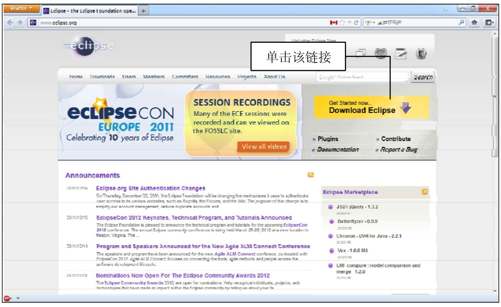 图1.24 Eclipse官方主页
图1.24 Eclipse官方主页
(2)单击图1.24中的Download Eclipse链接,根据操作系统不同,在Eclipse IDE for Java Developers选项右侧选择适当的版本,如图1.25所示。
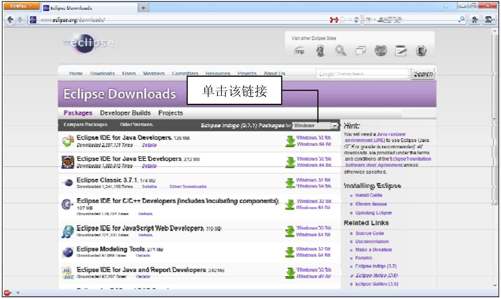 图1.25 Eclipse版本选择页面
图1.25 Eclipse版本选择页面
(3)在图1.26所示界面中,单击Download [China] Beijing Institute of Technology (http)链接进行下载。
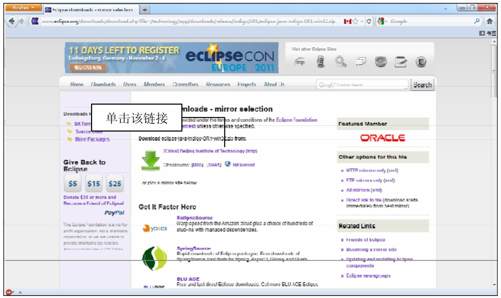 图1.26 Eclipse下载页面
图1.26 Eclipse下载页面
(4)将下载完成的压缩包进行解压缩,完成Eclipse的安装。
1.2.6 Eclipse的汉化
为了方便不熟悉英语的用户使用Eclipse,下面讲解如何对Eclipse进行汉化。
(1)打开浏览器,在地址栏输入http://www.eclipse.org/babel/,进入Eclipse Babel官方主页,如图1.27所示。
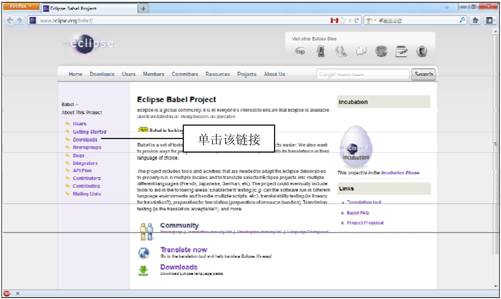 图1.27 Eclipse Babel主页
图1.27 Eclipse Babel主页
(2)单击页面左侧的Downloads链接,复制Babel Language Pack Update Site for Indigo下方的http://download.eclipse.org/technology/babel/update-site/R0.9.0/indigo链接,如图1.28所示。
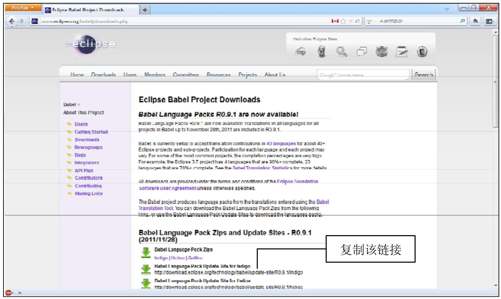 图1.28 Eclipse Babel下载页面
图1.28 Eclipse Babel下载页面
(3)启动Eclipse,选择Help/Install New software命令,如图1.29所示。打开安装新插件窗口,如图1.30所示。
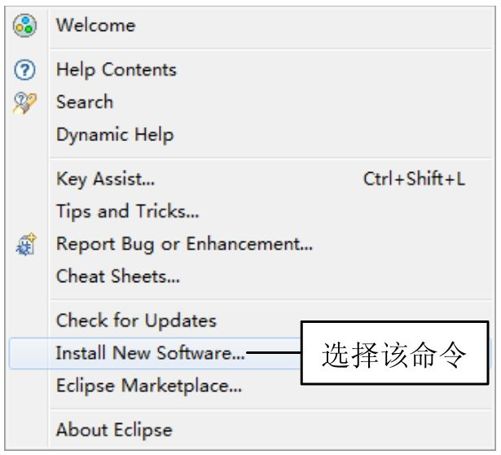 | 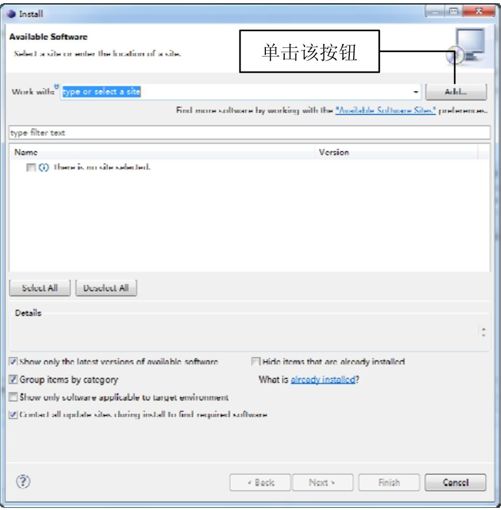 |
| 图1.29 Help菜单 | 图1.30 安装新插件窗口 |
(4)单击Add按钮,显示增加仓库对话框,如图1.31所示。在Name文本框中输入Eclipse Babel,在Location文本框中输入刚刚复制的网址。单击OK按钮,联网查找可用软件包。
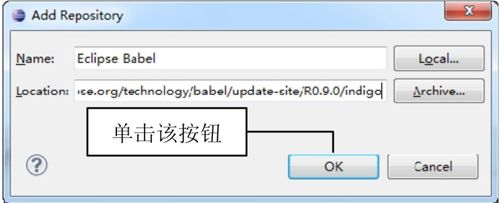 图1.31 增加仓库对话框
图1.31 增加仓库对话框
(5)在图1.32中,选中Babel Language Packs for eclipse下的Babel Language Pack for eclipse in Chinese(Simplified)复选框,单击Next按钮。
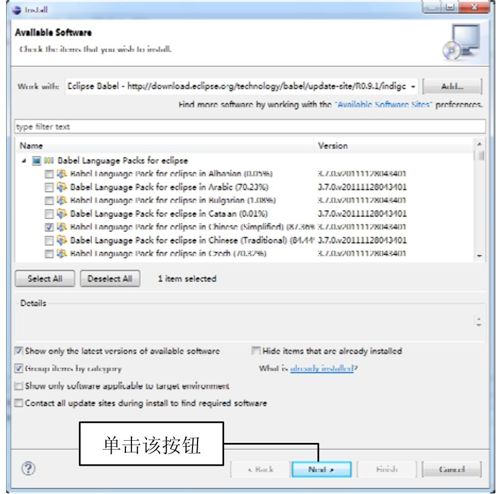 图1.32 安装新插件窗口
图1.32 安装新插件窗口
(6)在图1.33所示窗口中,显示的是插件的详细信息,包括插件名称、版本号和ID。单击Next按钮继续。
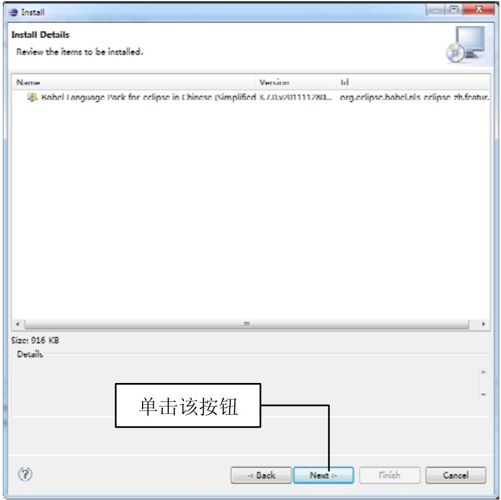 图1.33 选择安装插件的详细信息
图1.33 选择安装插件的详细信息
(7)在图1.34所示窗口中,显示的是安装协议,选中I accept the terms of the license agreement单选按钮同意协议,然后单击Next按钮开始安装。
 图1.34 安装协议
图1.34 安装协议
(8)将显示插件的下载进度,如图1.35所示。
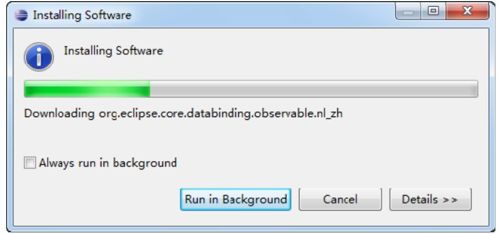 图1.35 插件的下载进度
图1.35 插件的下载进度
(9)在下载完成后会询问是否安装该插件,如图1.36所示。
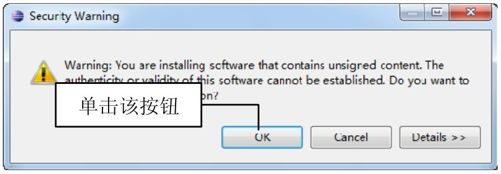 图1.36 询问是否安装该插件
图1.36 询问是否安装该插件
(10)单击OK按钮确认安装,在安装完成后会要求重新启动Eclipse,如图1.37所示。单击Restart Now按钮,完成安装。
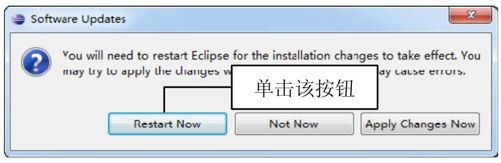 图1.37 询问是否重启Eclipse
图1.37 询问是否重启Eclipse
1.2.7 ADT插件的安装及配置
Google专门为Eclipse开发了一个插件来辅助开发,即Android Development Tools (ADT),下面讲解该插件的安装及配置。
(1)打开浏览器,在地址栏输入http://developer.android.com/index.html,进入Android开发者官方主页,如图1.38所示。
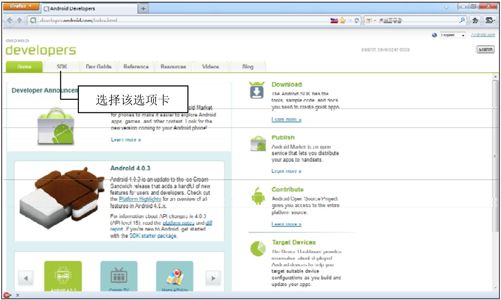 图1.38 Android开发者主页
图1.38 Android开发者主页
(2)选择SDK选项卡,单击页面左侧的ADT 16.0.1链接,如图1.39所示。
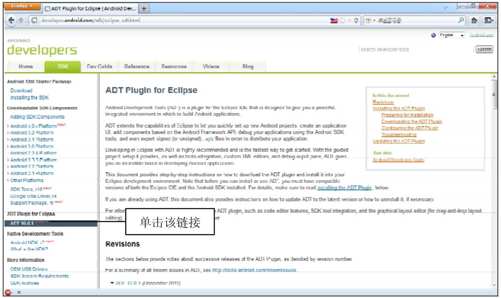 图1.39 ADT插件说明页面
图1.39 ADT插件说明页面
(3)滚动页面到Downloading the ADT Plugin,复制https://dl-ssl.google.com/android/eclipse/链接。
(4)启动Eclipse,单击“帮助”菜单,在“帮助”菜单中选择Install New Software命令,如图1.40所示。
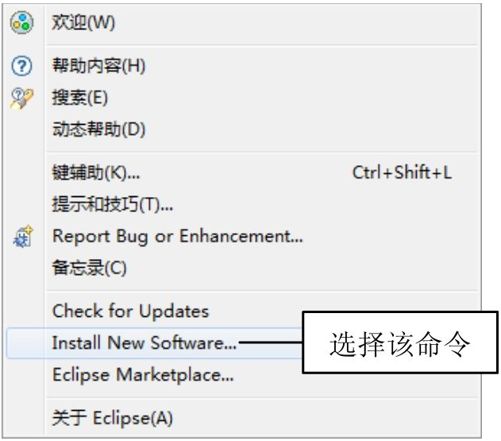 图1.40 “帮助”菜单
图1.40 “帮助”菜单
(5)打开安装新插件窗口,如图1.41所示。
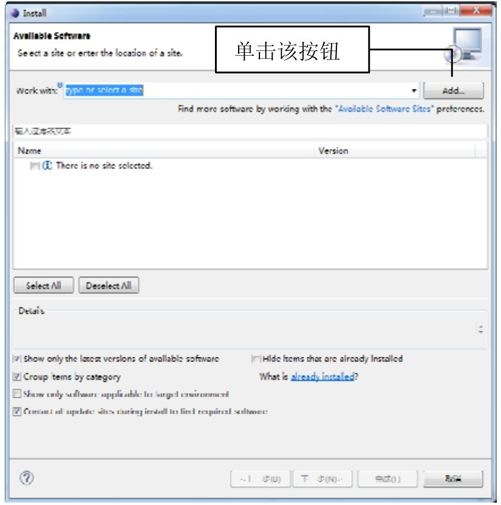 图1.41 安装新插件窗口
图1.41 安装新插件窗口
(6)在图1.41中,单击Add按钮,显示增加仓库对话框,如图1.42所示。在Name文本框中输入ADT,在Location文本框中输入刚刚复制的网址。单击“确定”按钮,联网查找可用软件包。
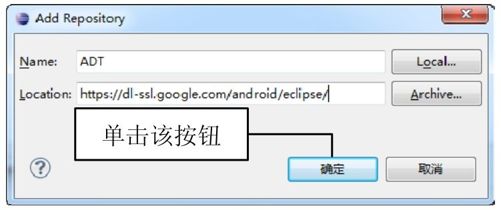 图1.42 增加仓库对话框
图1.42 增加仓库对话框
(7)在图1.43中,选中Developer Tools复选框,单击“下一步”按钮。
 图1.43 安装新插件窗口
图1.43 安装新插件窗口
(8)在图1.44中,显示的是插件的详细信息,包括插件名称、版本号和ID。单击“下一步”按钮继续。
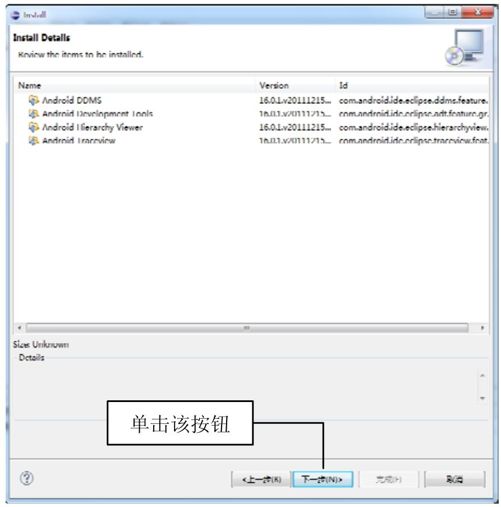 图1.44 插件的详细信息
图1.44 插件的详细信息
(9)在图1.45中,显示的是安装协议界面,选中I accept the terms of the license agreement单选按钮同意协议,然后单击“下一步”按钮开始安装。
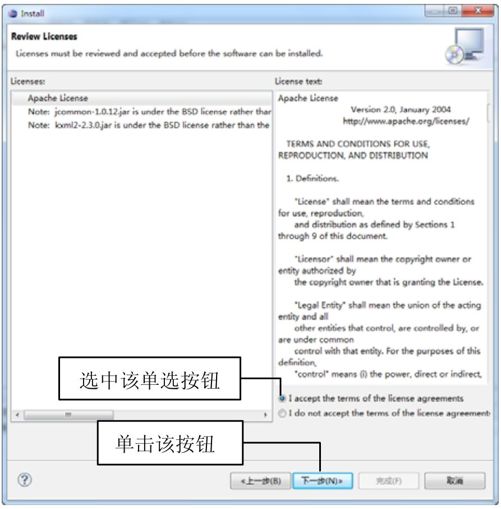 图1.45 安装协议
图1.45 安装协议
(10)将显示插件的下载进度,如图1.46所示。
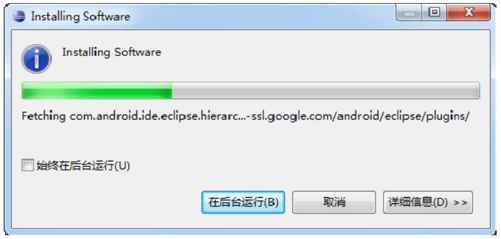 图1.46 插件的下载进度
图1.46 插件的下载进度
(11)在下载完成后会询问是否安装该插件,如图1.47所示。
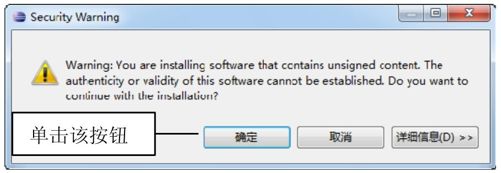 图1.47 询问是否安装该插件
图1.47 询问是否安装该插件
(12)单击“确定”按钮确认安装,在安装完成后会要求重新启动Eclipse,如图1.48所示。单击Restart Now按钮,完成安装。
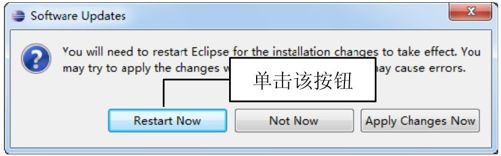 图1.48 询问是否重启Eclipse
图1.48 询问是否重启Eclipse
(13)在重启Eclipse后,会显示ADT插件的配置页面,如图1.49所示。
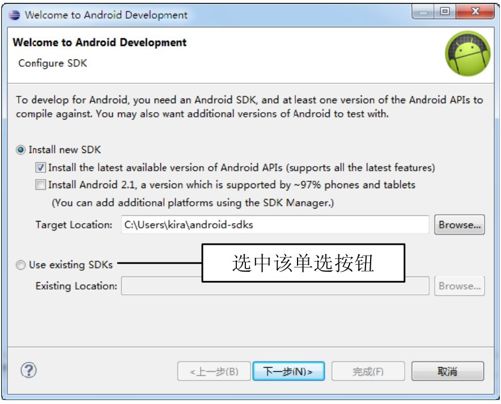 图1.49 ADT插件配置页面
图1.49 ADT插件配置页面
(14)选中Use existing SDKs单选按钮,然后选择下载好的SDK位置,单击“下一步”按钮,打开如图1.50所示的统计数据窗口,单击“完成”按钮,完成配置。
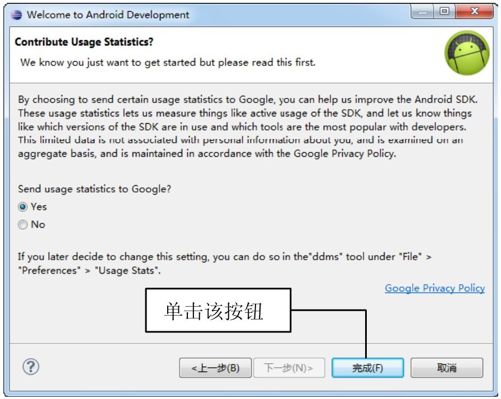 图1.50 ADT插件统计数据窗口
图1.50 ADT插件统计数据窗口
(15)单击Eclipse工具栏中的 图标,显示AVD管理工具对话框,如图1.51所示。
图标,显示AVD管理工具对话框,如图1.51所示。
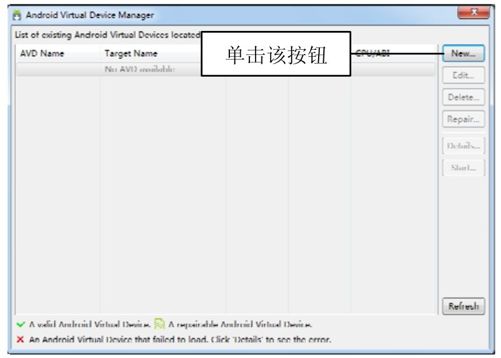 图1.51 AVD管理工具对话框
图1.51 AVD管理工具对话框
(16)在图1.51中,单击New按钮。在Name文本框中输入AVD4.0.3,在Target下拉列表框中选择Android 4.0.3-API Level 15,在SD Card的Size 文本框中输入256,在Skin的Built-in下拉列表框中选择WSVAG,其他使用默认设置,如图1.52所示。单击Create AVD按钮,完成创建。
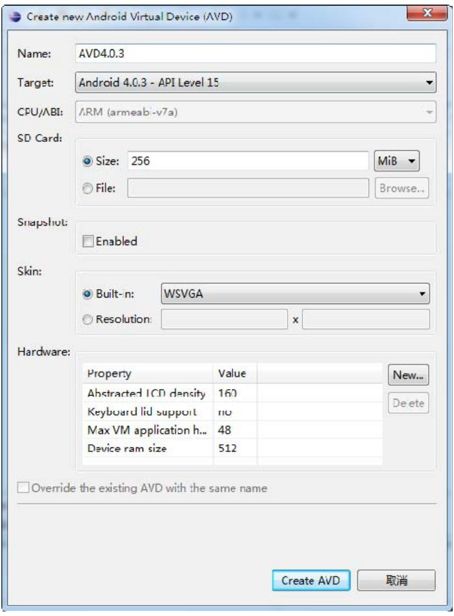 图1.52 创建AVD对话框
图1.52 创建AVD对话框
说明:Name栏可以使用的字符包括a~z、A~Z、0~9、.、-、_。其中a~z表示从a到z的26个字母。
(17)创建完Android虚拟设备后,打开如图1.53所示窗口,单击Start按钮,在打开的窗口中单击Launch按钮,启动Android模拟器,如图1.54所示。
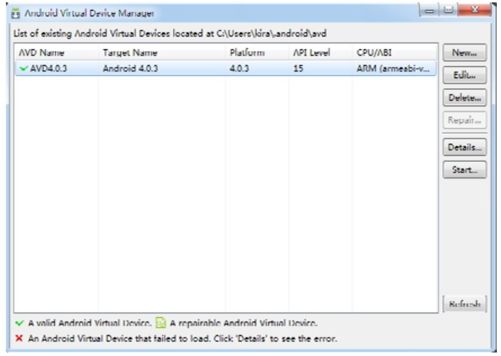 |  |
| 图1.53 AVD管理工具窗口 | 图1.54 Android模拟器效果图 |
1.3 第一个Android程序
 教学录像:光盘\TM\lx\1\第一个Android程序.exe
教学录像:光盘\TM\lx\1\第一个Android程序.exe
作为程序开发人员,学习新语言的第一步就是练习输出Hello World。下面将详细讲解如何使用Eclipse工具开发这个程序。(实例位置:光盘\TM\sl\1\1.1)
1.3.1 创建Android应用程序
创建Android应用程序的具体步骤如下。
(1)启动Eclipse,选择“文件”/“新建”/“项目”命令,打开“新建项目”窗口,如图1.55所示。
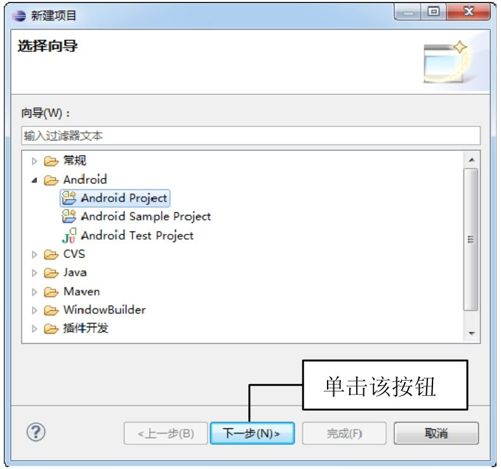 图1.55 “新建项目”窗口
图1.55 “新建项目”窗口
(2)选择Android文件夹中的Android Project文件,单击“下一步”按钮进入新建Android项目界面,如图1.56所示。
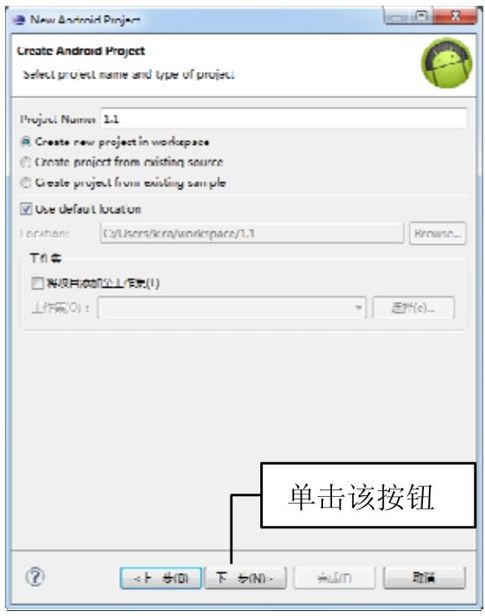 图1.56 新建Android项目界面
图1.56 新建Android项目界面
(3)在Project Name文本框中输入项目名称1.1,其余使用默认设置,单击“下一步”按钮,进入选择Targer版本界面,如图1.57所示。
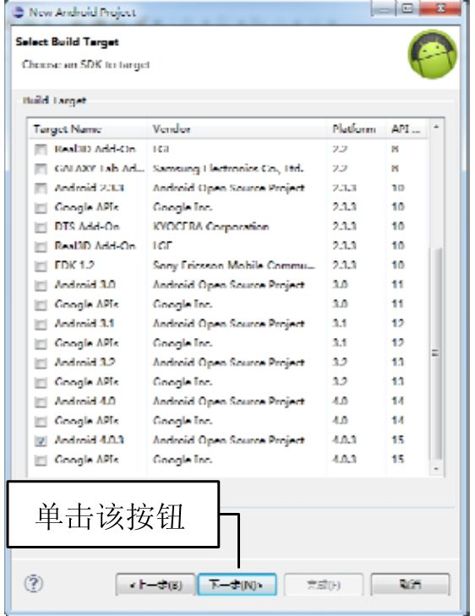 图1.57 选择Target版本界面
图1.57 选择Target版本界面
(4)选择Target版本为Android 4.0.3,单击“下一步”按钮,进入配置应用信息界面,如图1.58所示。
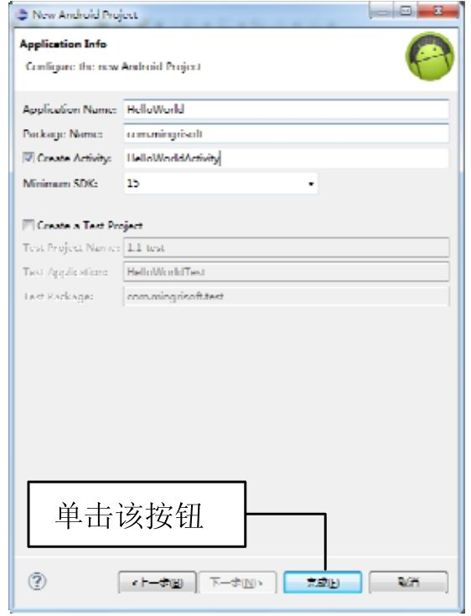 图1.58 配置应用信息界面
图1.58 配置应用信息界面
(5)在Application Name:文本框中输入HelloWorld,在Package Name文本框中输入com.mingrisoft,在Create Activity: 文本框中输入HelloWorldActivity,单击“完成”按钮,完成项目的创建。
下面简单介绍一下上面填写的各项内容的作用。
[√]Project Name:是Eclipse项目名称,即在Eclipse工作空间创建的文件夹名称。
[√]Build Target:用于选择运行该Android应用的平台,该平台版本不能大于运行该应用的AVD版本。
[√]Application name:是Android应用程序名称,该名称会在Android设备(如手机、平板电脑等)上显示。
[√]Package name:用于指定包名,其命名规则与Java完全相同。
[√]Create Activity:是创建的Activity名称,这里使用“HelloWorldActivity”是为了便于区分。
[√]Minimum SDK:是当前应用使用的API版本,当在Build Target中选择运行该Android应用的平台后,该栏会自动填写。
1.3.2 Android项目结构说明
默认情况下,使用ADT插件创建Android项目后,其目录结构如图1.59所示。
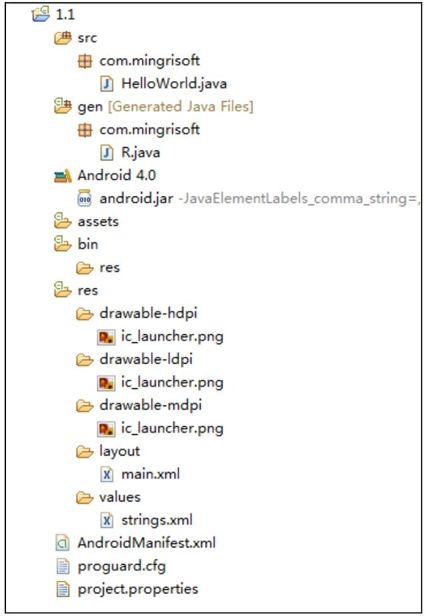 图1.59 Android项目结构
图1.59 Android项目结构
下面对图1.59中常用的包和文件进行说明。
- src包
在src包中,保存的是应用程序的源代码,如Java文件和AIDL文件等。HelloWorldActivity.java文件的代码如下:
- public class HelloWorldActivity extends Activity {
- /** Called when the activity is first created. */
- @Override
- public void onCreate(Bundle savedInstanceState) {
- super.onCreate(savedInstanceState);
- setContentView(R.layout.main);
- }
- }
- gen包
在gen包中,包含由ADT生成的Java文件,如R.java和AIDL文件创建的接口等。R文件的代码如下:
- public final class R {
- public static final class attr {
- }
- public static final class drawable {
- public static final int ic_launcher=0x7f020000;
- }
- public static final class layout {
- public static final int main=0x7f030000;
- }
- public static final class string {
- public static final int app_name=0x7f040001;
- public static final int hello=0x7f040000;
- }
- }
从上面的代码可以看到,R文件内部由很多静态内部类组成,内部类中又包含很多常量,这些常量分别表示res包(将在下面介绍)中的不同资源。
注意:不能手动修改R文件,当res包中资源发生变化时,该文件会自动修改。
- android.jar文件
android.jar文件包含了Android项目需要使用的工具类、接口等。如果开发不同版本的Android应用,该文件会自动替换。
- assets包
assets包用于保存原始资源文件,其中的文件会编译到.apk中,并且原文件名会被保留。可以使用URI来定位该文件夹中的文件,然后使用AssetManager类以流的方式来读取文件内容。通常用于保存文本、游戏数据等内容。
- res包
res包用来保存资源文件,当该包中文件发生变化时,R文件会自动修改。
drawable子包通常用来保存图片资源。由于Android设备多种多样,其屏幕的大小也不尽相同。为了保证良好的用户体验,会为不同的分辨率提供不同的图片。图片的质量通常分为高、中、低3种。
layout子包通常用来保存应用布局文件,ADT插件提供了可视化工具来辅助用户开发布局文件,如图1.60所示。
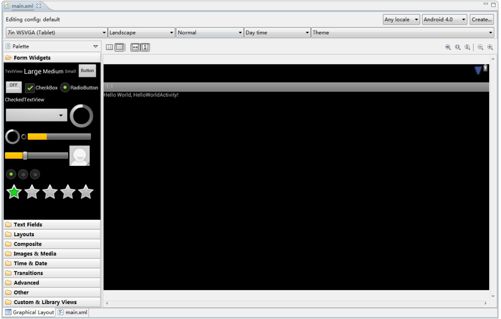 图1.60 布局编辑器
图1.60 布局编辑器
layout子包中main.xml文件的代码如下:
- <?xml version="1.0" encoding="utf-8"?>
- <LinearLayout xmlns:android="http://schemas.android.com/apk/res/android"
- android:layout_width="fill_parent"
- android:layout_height="fill_parent"
- android:orientation="vertical" >
- <TextView
- android:layout_width="fill_parent"
- android:layout_height="wrap_content"
- android:text="@string/hello" />
- </LinearLayout>
values子包通常用于保存应用中使用的字符串,开发国际化程序时,这种方式尤为方便。strings.xml文件的代码如下:
- <?xml version="1.0" encoding="utf-8"?>
- <resources>
- <string name="hello">Hello World, HelloWorldActivity!</string>
- <string name="app_name">1.1</string>
- </resources>
说明:读者可以将R文件与res包中的内容进行对比,就可以了解两者之间的关系。例如,R文件中内部类string对应values子包中的strings.xml文件。
- AndroidManifest.xml文件
每个Android应用程序必须包含一个AndroidManifest.xml文件,该文件位于根目录中。在该文件内,需要标明Activity、Service等信息,否则程序不能正常启动。
- <?xml version="1.0" encoding="utf-8"?>
- <manifest xmlns:android="http://schemas.android.com/apk/res/android"
- package="com.mingrisoft"
- android:versionCode="1"
- android:versionName="1.0" >
- <uses-sdk android:minSdkVersion="15" />
- <application
- android:icon="@drawable/ic_launcher"
- android:label="@string/app_name" >
- <activity
- android:name=".HelloWorldActivity"
- android:label="@string/app_name" >
- <intent-filter>
- <action android:name="android.intent.action.MAIN" />
- <category android:name="android.intent.category.LAUNCHER" />
- </intent-filter>
- </activity>
- </application>
- </manifest>
- project.properties文件
该文件中包含项目属性,如build target等。如果需要修改项目属性,在Eclipse中右击项目,再选择“属性”命令即可。
1.3.3 运行Android应用程序
运行Android应用程序的具体步骤如下。
(1)单击Eclipse工具条中的 按钮,弹出如图1.61所示的项目运行方式选择窗口。选择Android Application,单击“确定”按钮运行程序。
按钮,弹出如图1.61所示的项目运行方式选择窗口。选择Android Application,单击“确定”按钮运行程序。
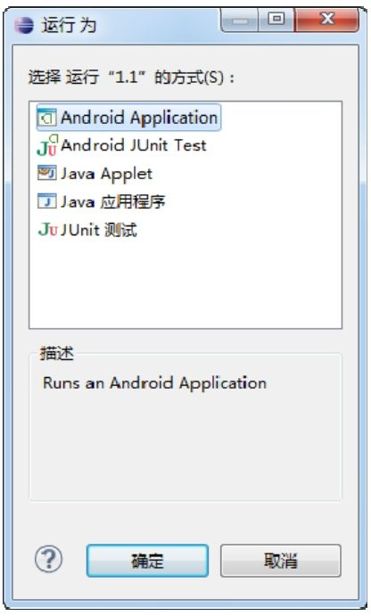 图1.61 项目运行方式
图1.61 项目运行方式
(2)开始运行后,会显示模拟器的启动画面。启动完毕后,会显示屏幕锁定的模拟器,如图1.62所示。
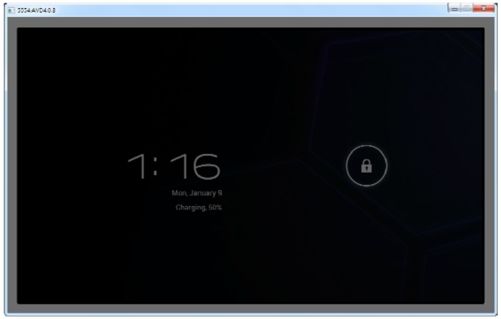 图1.62 屏幕锁定的模拟器
图1.62 屏幕锁定的模拟器
(3)在图1.62中,将屏幕右侧的锁头拖拽到圆圈外就可以解锁。解锁后的屏幕显示刚刚创建的应用程序的运行效果,如图1.63所示。由于模拟器屏幕较大,运行效果不是很清晰。将左上角放大后的效果如图1.64所示。
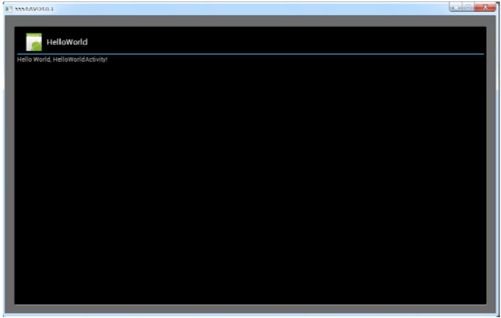 | 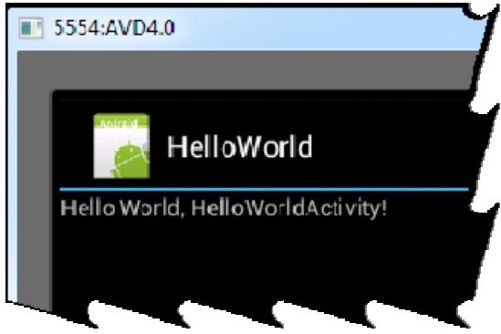 |
| 图1.63 应用程序的运行效果 | 图1.64 左上角放大后的效果 |
1.3.4 调试Android应用程序
在开发过程中,肯定会遇到各种各样的问题,这就需要开发人员耐心地进行调试。下面简单介绍一下如何调试Android程序。
在com.mingrisoft包中,有一个名为HelloWorldActivity的类,将该类的代码替换为如下内容。
- public class HelloWorldActivity extends Activity {
- /** Called when the activity is first created. */
- @Override
- public void onCreate(Bundle savedInstanceState) {
- super.onCreate(savedInstanceState);
- Object object = null;
- object.toString();
- setContentView(R.layout.main);
- }
- }
学习过Java语言的读者都知道,运行上面的代码会发生NullPointerException错误。启动模拟器后,运行效果如图1.65所示。
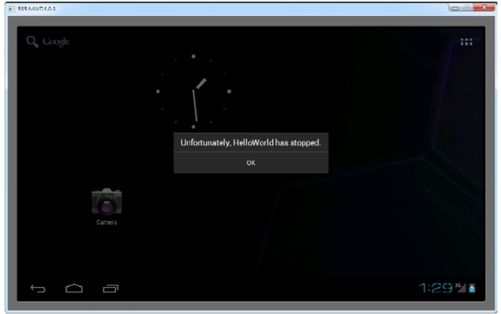 图1.65 Android程序出现错误
图1.65 Android程序出现错误
但是此时Eclipse控制台上并没有给出任何错误提示,如图1.66所示。
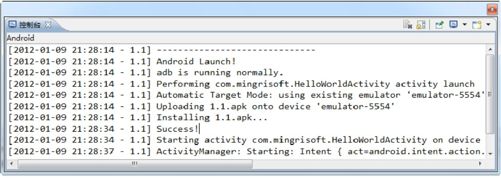 图1.66 Eclipse控制台信息
图1.66 Eclipse控制台信息
那么该如何查看程序哪里出现问题了呢?可以使用LogCat视图,如图1.67所示。其中有一行信息说明com.mingrisoft包中的HelloWorldActivity的onCreate()方法中发生了异常,代码位于HelloWorldActivity.java文件的第12行。
 图1.67 应用程序的异常信息
图1.67 应用程序的异常信息
在此,读者只需要了解如果程序出现问题,则在LogCat视图中查找即可。
1.3.5 Android应用开发流程
前文介绍了如何创建第一个Android应用,为了加强读者对于Android开发流程的了解,下面总结一下开发的基本步骤。
(1)创建Android虚拟设备或者硬件设备。
开发人员需要创建Android虚拟设备(AVD)或者链接硬件设备来安装应用程序。
(2)创建Android项目。
Android项目中包含应用程序使用的全部代码和资源文件。它被构建成可以在Android设备安装的.apk文件。
(3)构建并运行应用程序。
如果使用Eclipse开发工具,每次保存修改时都会自动构建。而且可以单击“运行”按钮来安装应用程序到模拟器。如果使用其他IDE,开发人员可以使用Ant工具进行构建,使用adb命令进行安装。
(4)使用SDK调试和日志工具调试应用。
(5)使用测试框架测试应用程序。
1.4 小 结
“千里之行始于足下”,本章从Android平台特性开始,重点讲述了如何搭建Android开发环境以及如何使用Android进行开发。开发人员学习Android的一个重要动力就是可以用此盈利,因此介绍了在Android市场中获利的两种方式。对于不擅长英语的用户,特别增加了“Eclipse的汉化”部分。由于Android开发与普通的Java开发有所不同,尤其是在调试程序上,因此又简单介绍了一下LogCat视图。本章的主要目的是让读者对Android开发有一个大致了解,如果有哪些部分不懂,可以参考后面章节的详细内容。
1.5 实践与练习
参考本章提供的步骤,搭建Android开发环境。
在本章“Hello World”程序的基础上进行修改,将程序名称由“Hello World”替换为“FirstApp”,显示的字符串“Hello World, HelloWorldActivity!”替换为“我的第一个Android应用程序!”。(答案位置:光盘\TM\sl\1\1.2)
